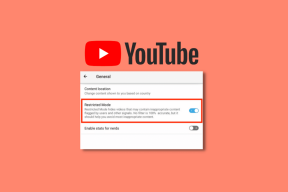Opravte chyby Windows Script Host při spouštění Windows 10
Různé / / November 28, 2021
Oprava chyb Windows Script Host při spouštění Windows 10: Hlavní příčinou této chyby je a virus nebo malware která infikovala váš systém škodlivým kódem, ale nemusíte se obávat, protože se jedná pouze o chybu souboru skriptu .vbs, kterou lze rychle vyřešit pomocí níže uvedených kroků.
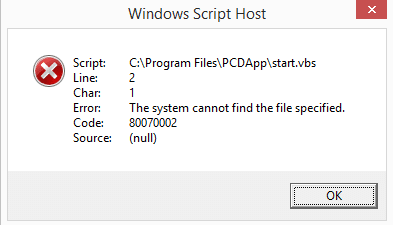
Hostitelský skript Windows Script: C:\users\u510\desktop\Operators-Expressions-demos\Operators-Expressions-demos\scripts\js-console.js. řádek: 1. znak: 1. chyba: Objekt očekáván. kód: 800A138F. zdroj: microsoft JScript runtime error
Obsah
- Opravte chyby Windows Script Host při spouštění Windows 10
- Metoda 1: Spusťte nástroj Kontrola systémových souborů (SFC) a CheckDisk (CHKDK)
- Metoda 2: Spusťte bezpečnostní skener společnosti Microsoft
- Metoda 3: Čisté spuštění
- Metoda 4: Nastavte výchozí hodnotu klíče .vbs
- Metoda 5: Odstraňte VMapplet a WinStationDisabled z registru
- Metoda 5: Spusťte instalaci opravy
Opravte chyby Windows Script Host při spouštění Windows 10
Doporučuje se vytvořit bod obnovení jen pro případ, že by se něco pokazilo.
Metoda 1: Spusťte nástroj Kontrola systémových souborů (SFC) a CheckDisk (CHKDK)
1. Stiskněte klávesu Windows + X a poté klikněte na Příkazový řádek (Admin).

2. Nyní do cmd zadejte následující a stiskněte Enter:
Sfc /scannow. sfc /scannow /offbootdir=c:\ /offwindir=c:\windows

3. Nechte spustit kontrolu systémových souborů a poté restartujte počítač.
Metoda 2: Spusťte bezpečnostní skener společnosti Microsoft
Vypadá to, že jde o virovou infekci, navrhoval bych vám spustit Bezpečnostní skener Microsoft a zkontrolujte, zda to pomáhá. Při spuštění bezpečnostního skeneru společnosti Microsoft nezapomeňte zakázat veškerou antivirovou a bezpečnostní ochranu.
Metoda 3: Čisté spuštění
1. Stiskněte klávesu Windows + R a zadejte msconfig a stiskněte enter Konfigurace systému.

2. Na kartě Obecné vyberte Selektivní spuštění a pod ním zkontrolujte možnost „načíst položky při spuštění“ není zaškrtnuto.

3. Přejděte na kartu Služby a zaškrtněte políčko „Skryjte všechny služby Microsoftu.“

4. Klepněte na tlačítko Další Vypnout vše což by zakázalo všechny ostatní zbývající služby.
5. Restartujte počítač a zkontrolujte, zda je to možné Opravte chyby Windows Script Host při spuštění.
6. Poté, co jste dokončili odstraňování problémů, nezapomeňte vrátit zpět výše uvedené kroky, aby se počítač normálně spustil.
Metoda 4: Nastavte výchozí hodnotu klíče .vbs
1. Stiskněte klávesu Windows + R a zadejte regedit a stisknutím klávesy Enter otevřete Editor registru.

2. Dále přejděte na následující klávesu:
Počítač\HKEY_CLASSES_ROOT\.vbs
3. V okně na pravé straně dvakrát klikněte na Výchozí.
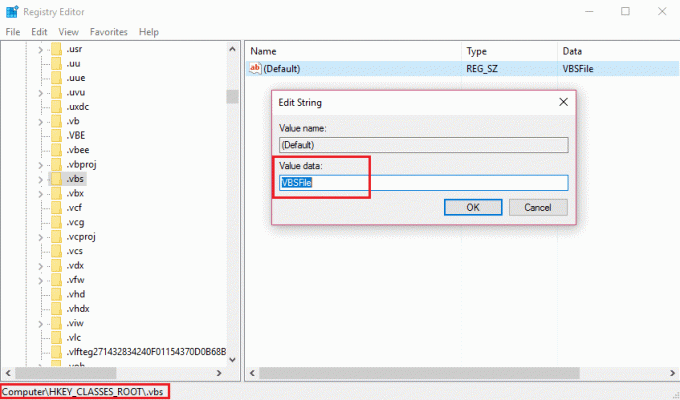
4. Změňte hodnotu Výchozí na VBSFile a stiskněte OK.
5. Restartujte počítač, abyste uložili změny a váš systém může začít fungovat správně.
Metoda 5: Odstraňte VMapplet a WinStationDisabled z registru
1. Stiskněte klávesu Windows + R a zadejte regedit a stisknutím klávesy Enter otevřete Editor registru.

2. Dále přejděte na následující klávesu:
Počítač\HKEY_LOCAL_MACHINE\SOFTWARE\Microsoft\Windows NT\CurrentVersion\Winlogon
3. V pravém postranním okně vymažte všechny položky po userinit, které by pravděpodobně obsahovaly VMApplet a WinStationsDisabled.
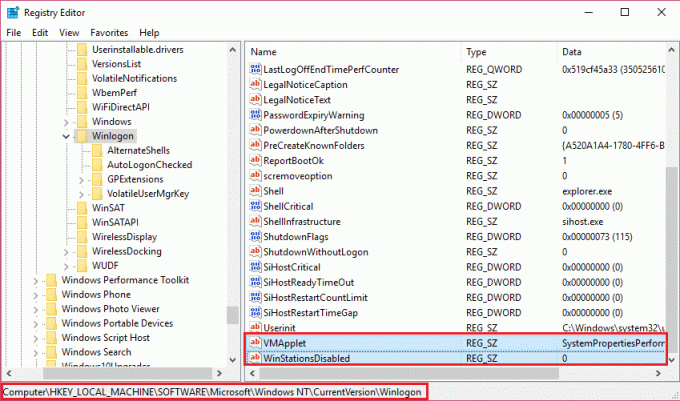
Poznámka: Nejsem odpovědný, pokud vy níže zadejte špatnou cestu userinit a uzamkněte se ze svého uživatelského účtu. Níže uvedené změny proveďte pouze v případě, že máte na jednotce C: nainstalován systém Windows.
4. Nyní dvakrát klikněte na userinit a odeberte položku ‚C:\windows\system32\servieca.vbs‘nebo ‚C:\WINDOWS\run.vbs‘ a ujistěte se, že výchozí hodnota je nyní nastavena na ‚C:\Windows\system32\userinit.exe‘ (Ano, obsahuje koncovou čárku) a stiskněte OK.
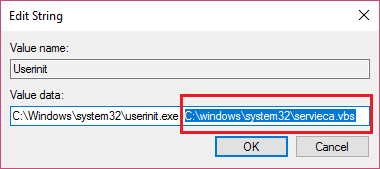
5. Nakonec zavřete Editor registru a restartujte počítač.
Metoda 5: Spusťte instalaci opravy
Tato metoda je poslední možností, protože pokud nic nefunguje, tato metoda jistě opraví všechny problémy s vaším počítačem. Oprava Nainstalujte pouze pomocí místního upgradu k opravě problémů se systémem bez odstranění uživatelských dat přítomných v systému. Sledujte tedy tento článek a uvidíte Jak opravit Snadno nainstalovat Windows 10.
To je to, co máte úspěšně za sebou Opravte chyby Windows Script Host při spouštění Windows 10 ale pokud máte stále nějaké dotazy týkající se tohoto příspěvku, neváhejte se jich zeptat v sekci komentářů.